Un graphique TreeMap affiche les données catégorielles et hiérarchiques sous forme de rectangles, dont la taille est déterminée par une mesure numérique.
À l'aide de l'éditeur de configuration des graphiques, vous pouvez créer des cartes proportionnelles à partir d'un graphique à colonnes dans Looker. Pour de meilleurs résultats, utilisez une dimension pivotée, une dimension non pivotée et une mesure pour créer un graphique TreeMap.
Par exemple, vous pouvez créer un graphique TreeMap qui affiche le nombre d'articles commandés pour plusieurs valeurs de catégorie différentes, pivotées par collection saisonnière. Chaque saison est représentée par un rectangle de couleur, qui contient des rectangles plus petits représentant la catégorie. La taille de chaque rectangle correspond au nombre d'articles de la commande .
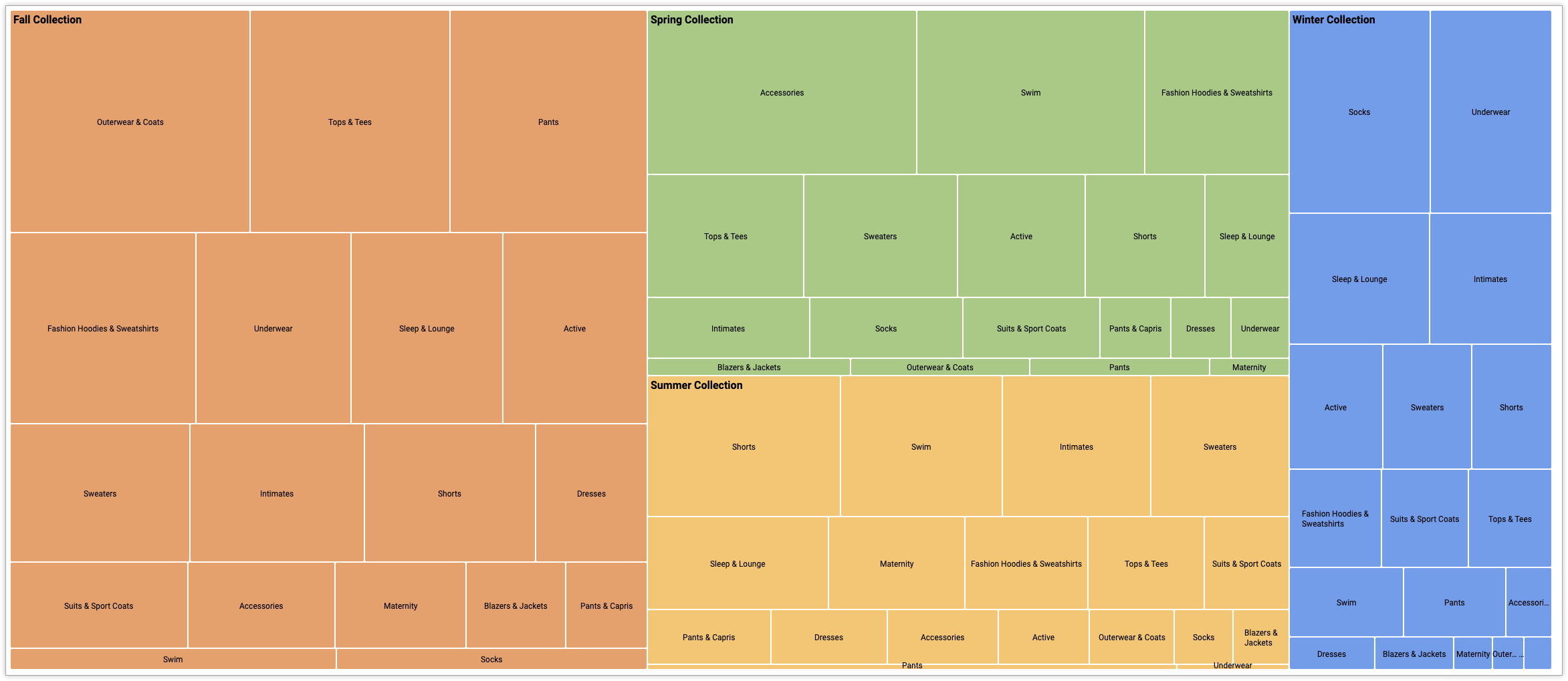
Prérequis
Pour accéder à l'éditeur de configuration des graphiques, vous devez disposer de l'autorisation can_override_vis_config.
Écrire l'extrait JSON
Pour créer un graphique TreeMap, commencez par l'extrait JSON suivant :
{
chart: {
type: 'treemap',
}
}
Créer un graphique en arbre
Pour créer un graphique en arbre, procédez comme suit :
Affichez un graphique à barres dans une exploration, ou modifiez un graphique à barres dans un look ou un tableau de bord.
Pour cet exemple, nous vous recommandons de commencer par un graphique à colonnes avec deux dimensions et une mesure. Une dimension doit être pivotée. Les valeurs pivotées définissent les catégories de premier niveau utilisées pour afficher le graphique en arbre. Votre graphique de départ peut ressembler à l'exemple suivant :
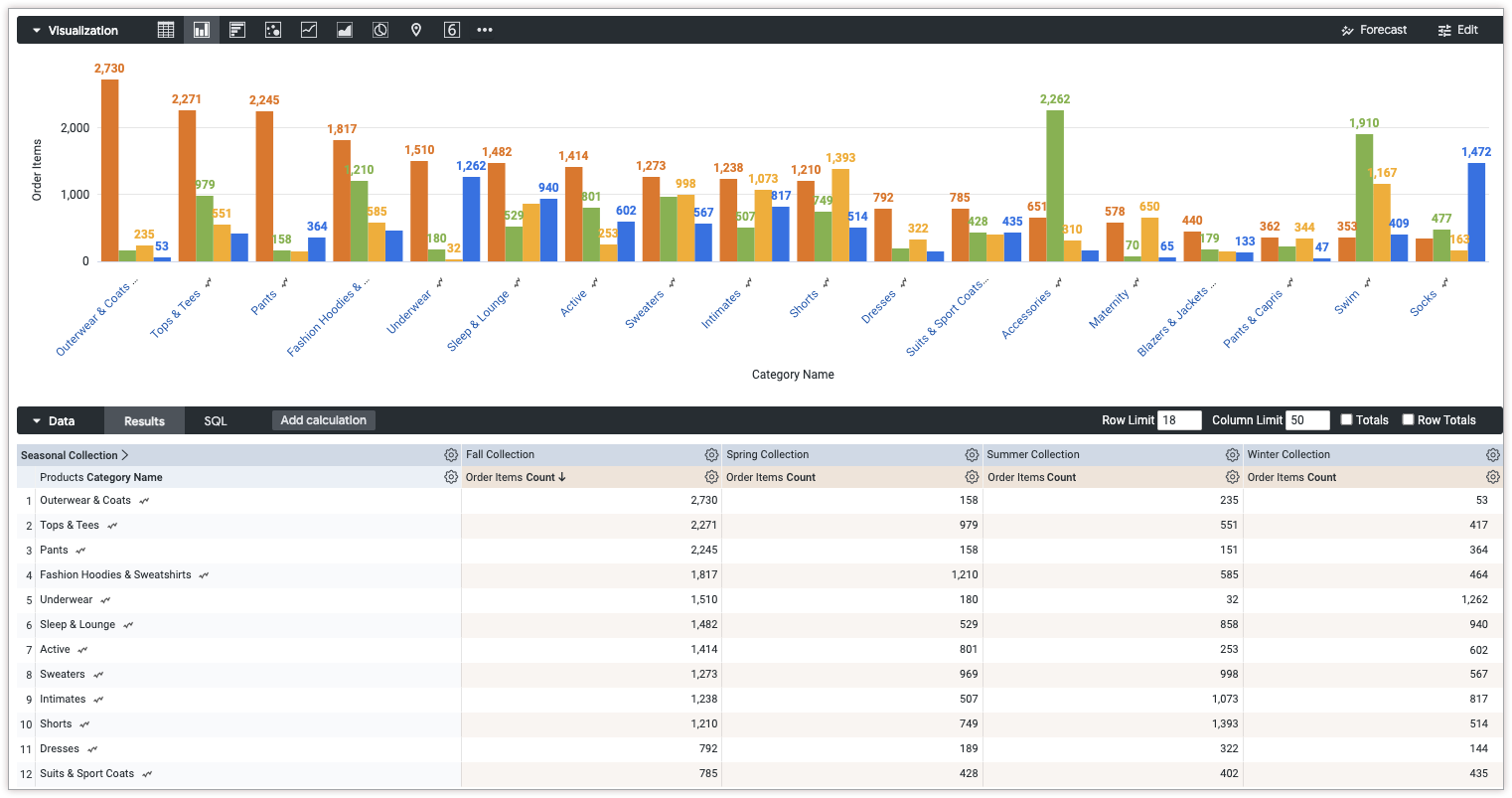
Ouvrez le menu Modifier dans la visualisation.
Dans l'onglet Tracé, cliquez sur le bouton Modifier la configuration du graphique. Looker affiche la boîte de dialogue Modifier la configuration du graphique.
Sélectionnez la section Chart Config (Override) (Configuration du graphique (remplacement)), puis saisissez le code JSON HighCharts de la section Écrire l'extrait de code JSON de cette page.
Pour que Looker mette correctement en forme votre code JSON, cliquez sur <> (Mettre en forme le code).
Pour tester vos modifications, cliquez sur Aperçu.
Pour appliquer vos modifications, cliquez sur Appliquer. La visualisation s'affichera à l'aide des valeurs JSON personnalisées.
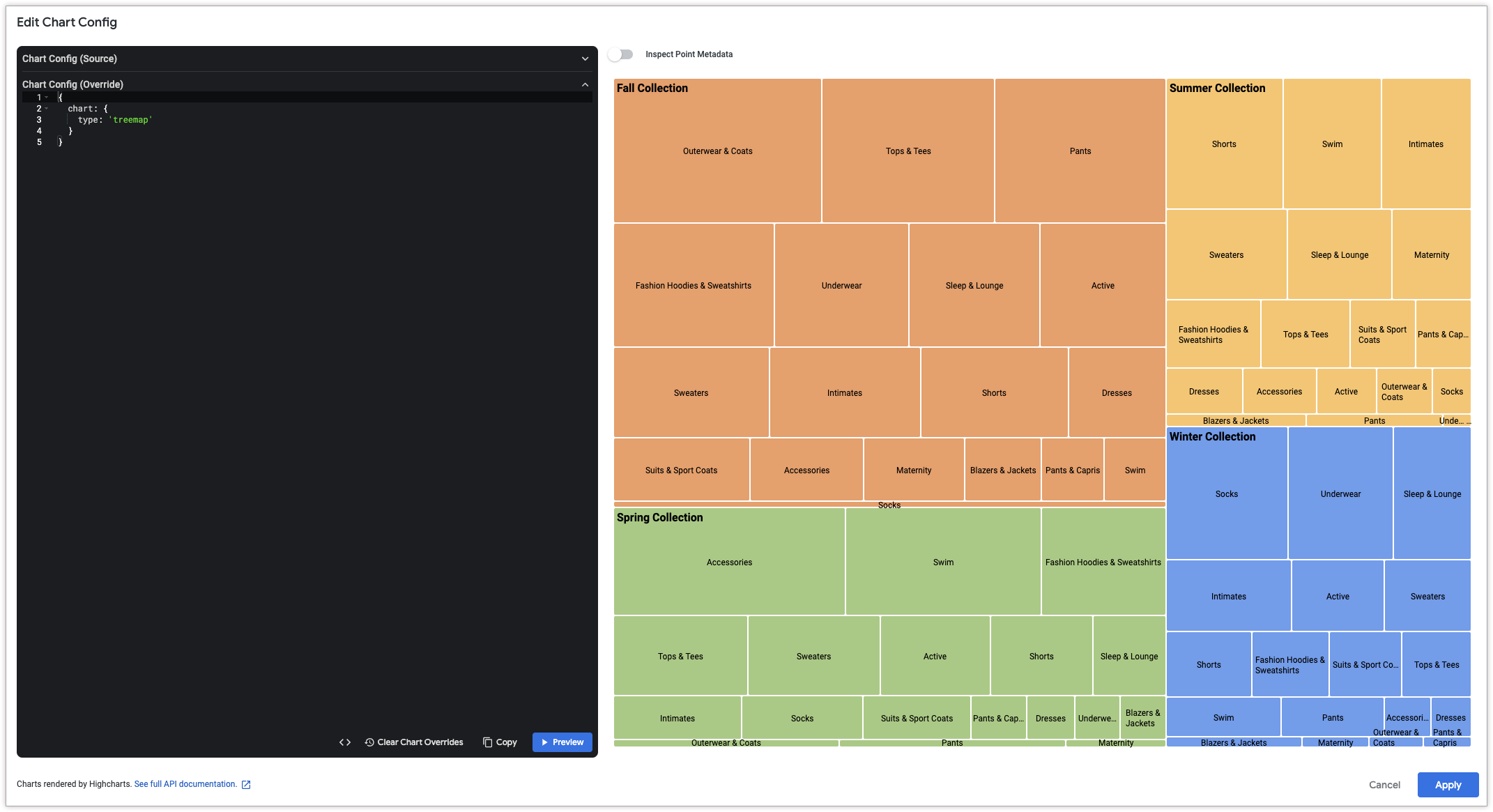
Une fois que vous avez personnalisé votre visualisation, vous pouvez l'enregistrer.

